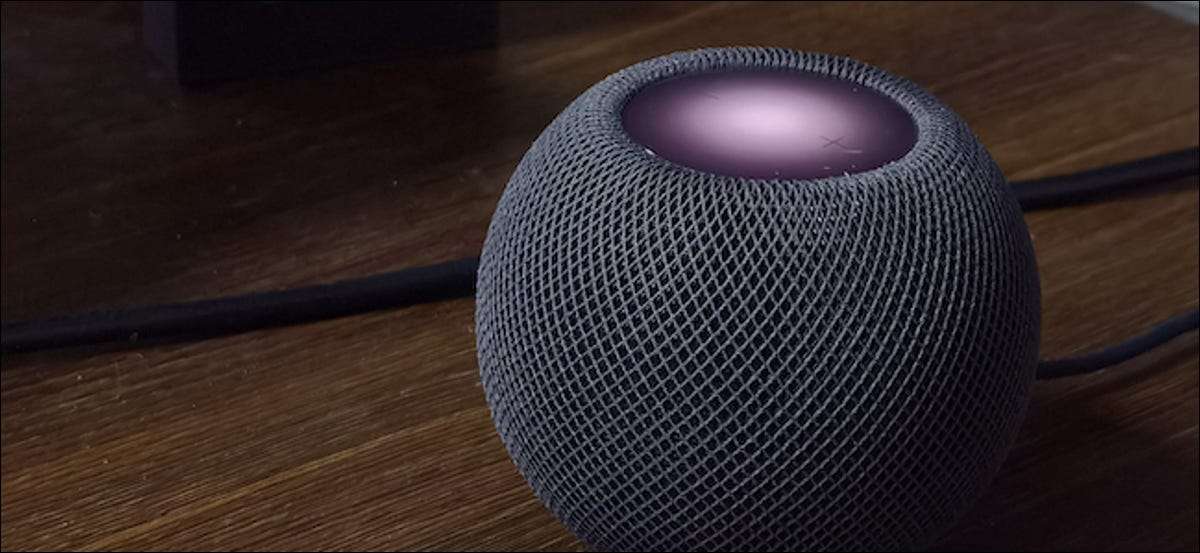
ในขณะที่คุณเห็นปุ่มปรับระดับเสียงบน HomePod และพื้นผิวการควบคุมการสัมผัสของ Mini ของ HomePod เท่านั้นที่คุณสามารถทำได้มากขึ้นกับหน้าจอที่เร่าร้อนนี้ ต่อไปนี้เป็นวิธีการใช้การควบคุมแบบสัมผัสบนโฮมปอด
หน้าจอที่ไม่สามารถใช้งานได้ที่ด้านบนของ Homepod Mini สามารถใช้สำหรับทุกสิ่งจากการหยุดเล่นเพลงชั่วคราวเพื่อข้ามแทร็ก หากคุณไม่ชอบใช้ฟังก์ชั่นเฮ้ Siri ในโฮมปอดของคุณการควบคุมแบบสัมผัสอาจมีประโยชน์จริงๆ
ที่เกี่ยวข้อง: สนใจ mini homepod หรือไม่? นี่คือสิ่งที่คุณต้องรู้
คุณจะพบพื้นผิวการควบคุมแบบสัมผัสที่ด้านบนของ homepod และ homepod mini . นี่เป็นหน้าจอที่สว่างขึ้นด้วยหลายสี

คุณจะเห็นสีเร้าใจเมื่อ homepod หรือ homepod mini กำลังฟังคุณเมื่อประมวลผลคำขอหรือเมื่อเป็น ใช้เป็นอินเตอร์คอม .
เมื่อโฮมป็อดของคุณกำลังเล่นอะไรบางอย่างคุณจะเห็นแสงสีขาวที่อยู่ตรงกลางของหน้าจอ เมื่อ homepod ของคุณไม่ทำงานหน้าจอจะว่างเปล่า
นี่คือวิธีการทั้งหมดในการใช้การควบคุมแบบสัมผัสบน HomePod และ Homepod Mini:
- เปิดใช้งาน Siri : กดพื้นผิวสัมผัสค้างไว้เพื่อเปิดใช้งาน Siri (ไม่จำเป็นต้องพูดว่า "เฮ้ Siri" หากคุณอยู่ถัดจาก Homepod Mini)
- ปรับระดับเสียง : แตะปุ่ม "+" หรือ "-" บนโฮมปอดเพื่อเพิ่มหรือลดระดับเสียง คุณสามารถกดปุ่มค้างไว้เพื่อทำการเปลี่ยนแปลงได้เร็วขึ้น
- หยุดชั่วคราว / เรซูเม่ : หากคุณต้องการหยุดชั่วคราวหรือเล่นต่อให้แตะครั้งเดียวบนพื้นผิวสัมผัส นี่เป็นวิธีที่เร็วที่สุดในการปิดเสียงโฮมปอด
- ติดตามต่อไป : แตะสองครั้งบนพื้นผิวสัมผัสเพื่อข้ามไปยังเพลงหรือแทร็กถัดไป
- แทร็กก่อนหน้า : Triple-Tap ที่ด้านบนของ homepod เพื่อกลับไปที่แทร็กก่อนหน้า สิ่งนี้จะใช้งานได้หากคุณกำลังฟังเพลย์ลิสต์หรืออัลบั้มเท่านั้น
- หยุดปลุก : หากคุณเก็บ mini หน้าแรกของคุณไว้บนโต๊ะข้างเตียงของคุณและคุณชอบใช้สัญญาณเตือนนี่คือข่าวที่ดี: เพียงแตะที่พื้นผิวสัมผัสจะปิดเสียงปลุก ไม่จำเป็นต้องตะโกน "เฮ้ Siri หยุด!" ทุกเช้า.
มีอีกมากที่ homepod หรือ homepod mini ของคุณสามารถทำได้นอกเหนือจากการเล่นเพลงจาก Apple Music นี่ 16 เคล็ดลับและเทคนิค Homepod ที่คุณต้องรู้จริงๆ!
ที่เกี่ยวข้อง: 16 เคล็ดลับและเทคนิคของ Apple Homepod ที่คุณต้องรู้

